مەزمۇن جەدۋىلى
ھەمىشە سىز بىر قانچە ئۆلچەمگە ئاساسەن سانلىق مەلۇمات جەدۋىلىدىن تۈرلەرنى رەتكە تىزىشىڭىز مۇمكىن. تېخىمۇ ئېنىق قىلىپ ئېيتقاندا ، سىز بىر ئىستوندا باغلىنىش بولغاندا بۇ ۋەزىپىنى ئورۇندىشىڭىز كېرەك. بۇ ئىبرەتلىك يىغىندا ، مەن بىر قانچە ئۆلچەمگە ئاساسەن Excel دا رەتكە تۇرغۇزۇشنىڭ مۇۋاپىق چۈشەندۈرۈلۈشى بىلەن 4 خىل ئەھۋالنى كۆرسىتىمەن.
ئەمەلىيەت خىزمەت دەپتىرىنى چۈشۈرۈش كۆپ خىل ئۆلچەمدە> ماتېماتىكا ۋە پىسخولوگىيە دىكى ماس گۇرۇپپا بويىچە بېرىلگەن. بۇ يەردە ، D6 ۋە D7 ھۈجەيرىلەر D ئىستونغا باغلانغان. ئۇنداقتا ، رەت تەرتىپنى E نى ئويلىشىپ قوللانايلى.

1. RANK.EQ ۋە COUNTIFS فۇنكسىيەسىنى ئىشلىتىش
باشلاش ئۇسۇلى ، مەن سىزگە RANK.EQ فۇنكسىيەسى ۋە COUNTIFS ئىقتىدارى نىڭ ئورتاق ئىشلىتىلىشىنى كۆرسىتىپ بېرەي. ئىككى نومۇر گە ئاساسەن رەتكە تىزىش ئۈچۈن ، تۆۋەندىكى فورمۇلانى قىستۇرۇڭ.
=RANK.EQ($C5,$C$5:$C$15)+COUNTIFS($C$5:$C$15,$C5,$D$5:$D$15,">"&$D5)
بۇ يەردە ، C5 ۋە D5 بولسا نومۇر (ماتېماتىكا) يەنى C ، ۋە نومۇر (پىسخولوگىيە) يەنى ئىستون <نىڭ باشلىنىش كاتەكچىسى. 6> D ئايرىم-ئايرىم ھالدا.
⧬ فورمۇلا چۈشەندۈرۈشى:
- C5: C15 كاتەكچە دائىرىسى C5 كاتەكچىسىنى ئاساس قىلىدۇ. بەختكە قارشى ، ئۇ كۆپەيتىلگەن نۇسخىسىنى ئوخشاش ئورۇنغا قويدىنومۇرلار (مەسىلەن رەت نومۇرى 7 C6 ، C7 ۋە C12 كاتەكچىلەر)> ئىقتىدار تۆۋەنلەش تەرتىپىگە تەقسىم قىلىنغان ( «& gt;» & amp; $ D5) t o كۆپەيتىلگەن نومۇر. مەسىلەن ، بۇ ئىقتىدار C7 كاتەكچىگە 1 ، C12 كاتەكچىگە 2 ،
- قايتىدۇ RANK.EQ ئىقتىدارى ۋە COUNTIFS فۇنكىسىيەسىنىڭ نەتىجىسى ، بارلىق ئوقۇغۇچىلار ئۈچۈن بىردىنبىر نومۇر نومۇرىغا ئېرىشىسىز.

ENTER نى بېسىپ تولدۇرۇش تۇتقۇچى قورالىنى ئىشلەتكەندىن كېيىن ، تۆۋەندىكى مەھسۇلاتقا ئېرىشىسىز.
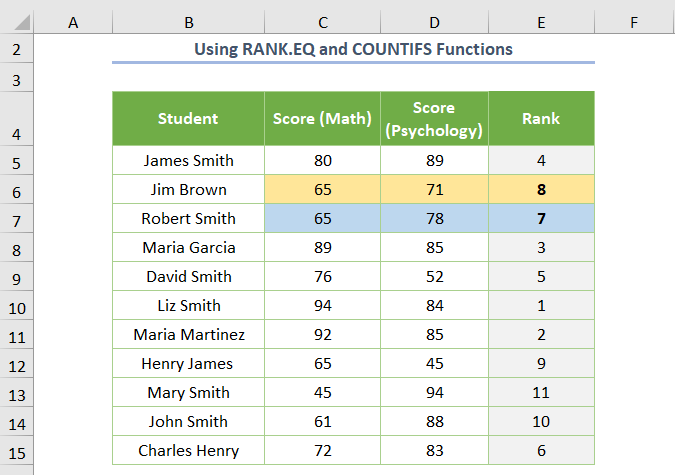
ئىنچىكە قاراپ باقسىڭىز يۇقارقى رەسىمدە ، سىز روبېرت سىمىس ئۈچۈن رەت تەرتىپى نىڭ 7 ئىكەنلىكىنى كۆرىسىز ( B6: E6 ھۈجەيرىگە قاراڭ) ، ئەمما جىم بروۋىن ئۈچۈن 8. 6> B7: E7 كاتەكچىلەر). 9> 2. COUNTIF ۋە COUNTIFS فۇنكسىيەسىنى ئىشلىتىپ كۆپ خىل ئۆلچەمگە ئاساسەن رەتكە تىزىش
ئوخشاشلا ، سىز RANK.EQ فۇنكسىيەسىنىڭ ئورنىغا COUNTIF ئىقتىدارىنى ئىشلىتەلەيسىز>
=COUNTIF($C$5:$C$15,"<"&$C5)+COUNTIFS($C$5:$C$15,$C5,$D$5:$D$15,"<"&$D5)+1
بۇ يەردە ، مەن نومۇرلارنى ئۆرلەش تەرتىپى بويىچە تىزىشنى خالايمەن ( “& lt;“ & amp; $ D5) .
⧬ فورمۇلا چۈشەندۈرۈشى: <<> جىم بروۋن قاتارلىقلار).

شۇڭا ، چىقىرىش تۆۋەندىكىدەك بولىدۇ.

تېخىمۇ كۆپ ئوقۇڭ: Excel (5 مىسال)
مۇشۇنىڭغا ئوخشاش ئوقۇشلار 15>
3. RANK ۋە قوشۇمچە ئىقتىدارلارنى ئىشلىتىش
ئۇنىڭدىن باشقا ، سىز RANK فۇنكسىيەسى ۋە قوشۇمچە مەھسۇلات فۇنكسىيە كۆپ خىل ئۆلچەمگە ئاساسەن تۈرلەرنى رەتكە تۇرغۇزۇش ئۈچۈن. مالىيە ياردىمى
. ئەمما C10 ۋە C11 نىڭ كاتەكچە قىممىتى باغلانغان. 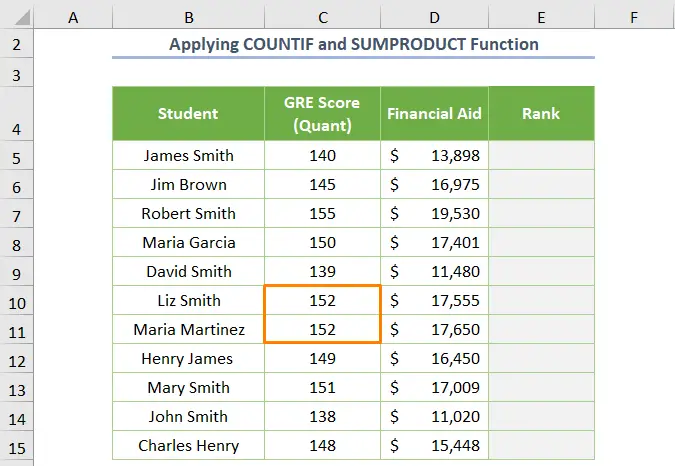
شۇڭا ، تۆۋەندىكى بىرىكمە فورمۇلانى قىستۇرۇڭ.
=RANK(C5,$C$5:$C$15)+SUMPRODUCT(--($C$5:$C$15=$C5),--(D5<$D$5:$D$15))
⧬ فورمۇلا چۈشەندۈرۈش:
- RANK ئىقتىدارى قايتىدۇ رەت نومۇرى C10 ۋە C11 <دىكى كۆپەيتىلگەن قىممىتى بار C5 كاتەكچىسىنى ئاساس قىلغان $ C $ 5: $ C $ 15 كاتەكچە دائىرىسى. 7> كاتەكچى (رەت نومۇرى 2 ). ئەمما ئۇ C10 كاتەكچىسى ئۈچۈن 1 نى قايتۇرىدۇ. يالغان ئۈچۈن ھەقىقىي ۋە 0 گە ئېرىشىشنىڭ ئورنىغا 1 .
- شۇڭا ، تەكرارلانغان نومۇر نومۇرىدىن ئاسانلا ساقلىنالايسىز بۇ فورمۇلانى ئىشلىتىڭ.
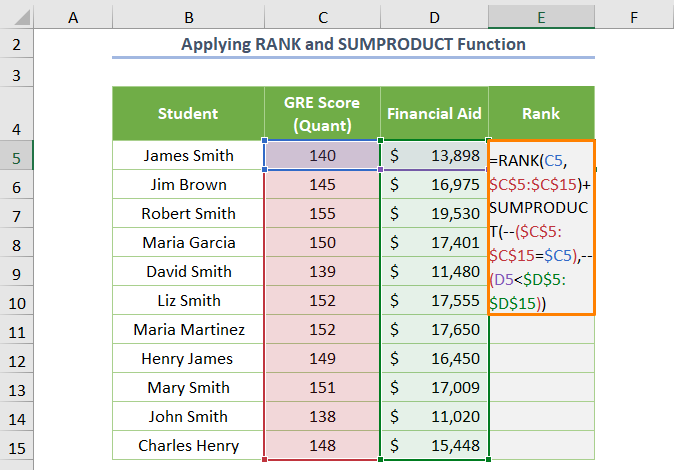
ئاخىرىدا ، چىقىرىش تۆۋەندىكىدەك كۆرۈنىدۇ.
RANK ئىقتىدارى ، سىز COUNTIF ئىقتىدارىنى ئىشلىتەلەيسىز. ئەمما سىز بۇ ئەھۋالدا 1 نى قوشۇشىڭىز كېرەك. =COUNTIF($C$5:$C$15,">"&$C5)+SUMPRODUCT(--($C$5:$C$15=$C5),--(D5<$D$5:$D$15))+1
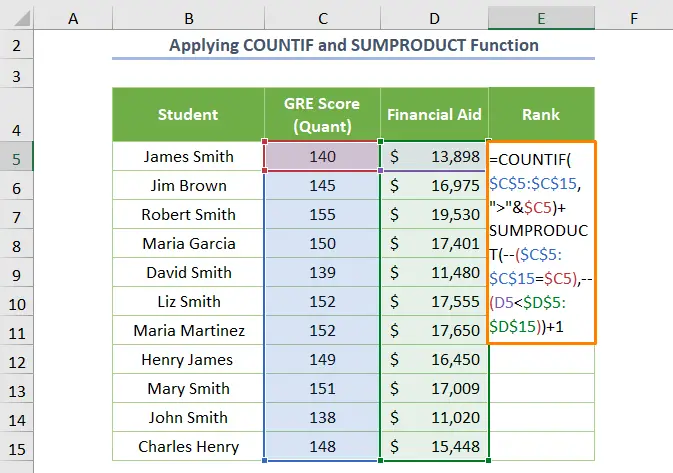
ئەلۋەتتە ، ئوخشاش نەتىجىگە ئېرىشىسىز.

تېخىمۇ كۆپ ئوقۇڭ:>
4. سانلىق مەلۇمات ئامبىرىڭىزدا كۆپ ئۇچرايدىغان گۇرۇپپا گۇرۇپپىسىنىڭ كۆپ ئۆلچەملىرى بىلەن رەت تەرتىپى
. مەسىلەن ، ئىلىم گۇرۇپپىسى C5: C6 ۋە C11: C12 ھۈجەيرىلەرنى ئۆز ئىچىگە ئالىدۇ.
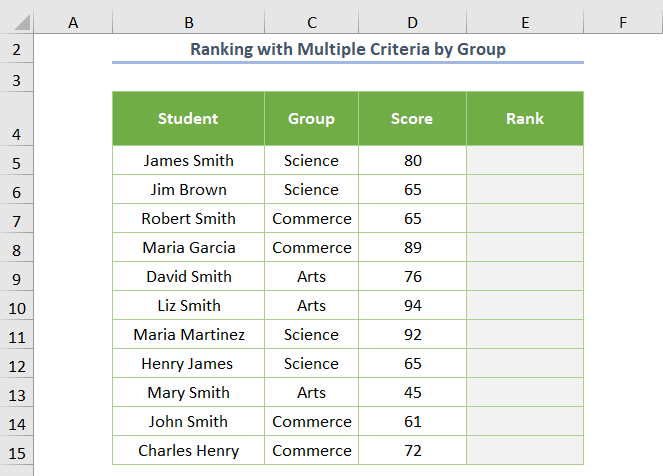
بەختكە يارىشا ، سىز گۇرۇپپا ۋە نومۇر بىلەن مۇناسىۋەتلىك بولغان ئالاھىدە نومۇر نومۇرىغا ئېرىشەلەيسىز. بىزنىڭ گۇرۇپپىلاردىكى كۆپ خىل ئۆلچەمگە ئاساسەن Excel دا رەت تەرتىپىمىزگە ياردەم بېرەلەيدىغان ئىقتىدارلىرىمىز بار.
4.1. COUNTIFS فۇنكسىيەسىنى ئىشلىتىش
COUNTIFS فۇنكسىيەسىنى ئىشلىتىپ ، بەلگىلەنگەن گۇرۇپپا تەرىپىدىن نومۇر نى تۆۋەنلەش تەرتىپى بويىچە رەتلىيەلەيسىز ( " & gt; ”& amp; D5 ).
=COUNTIFS($C$5:$C$15,C5,$D$5:$D$15,">"&D5)+1
⧬ فورمۇلا چۈشەندۈرۈش:
13> 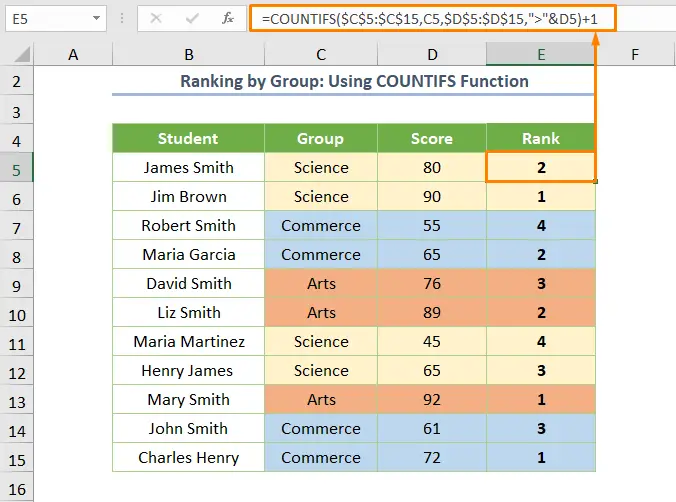
بۇ يەردە نومۇرلار گۇرۇپپىغا ئاساسەن رەتكە تىزىلغان. مەسىلەن ، جىم بروۋېن ( B6 كاتەكچىسى) گەرچە مەريەم سىمىس ( B13 كاتەكچىسى) نىڭ نومۇرى ئۇنىڭغا قارىغاندا قارشى ئېلىنغان بولسىمۇ ، 1-ئورۇنغا تىزىلغان.
تېخىمۇ كۆپ ئوقۇڭ : Excel دىكى گۇرۇپپا ئىچىدە قانداق رەتكە تۇرغۇزۇش (3 خىل ئۇسۇل)
4.2. SUMPRODUCT فۇنكسىيەسىنى ئىشلىتىش
ئوخشاشلا ، سىز تۆۋەندىكى فورمۇلانى ئىشلىتەلەيسىز ، بۇ يەردە SUMPRODUCT فۇنكسىيەسى (ئۆرلەش تەرتىپى بويىچە).
=SUMPRODUCT((C5=$C$5:$C$15)*($D5<$D$5:$D$15))+1
⧬ فورمۇلا چۈشەندۈرۈشى:
- تولۇقلىما ((C5 = $ C $ 5: $ C $ 15) 0 قايتىدۇ.
- بۇنىڭدىن باشقا ، SUMPRODUCT ((C5 = $ C $ 5: $ C $ 15) *> 2 نى تاپالايدۇ. ئەمما SUMPRODUCT ئىقتىدارى E7 كاتەكچىسىگە قايتىدۇ بۇ خىل خاتالىقنىڭ ئالدىنى ئېلىش ئۈچۈن 1 .
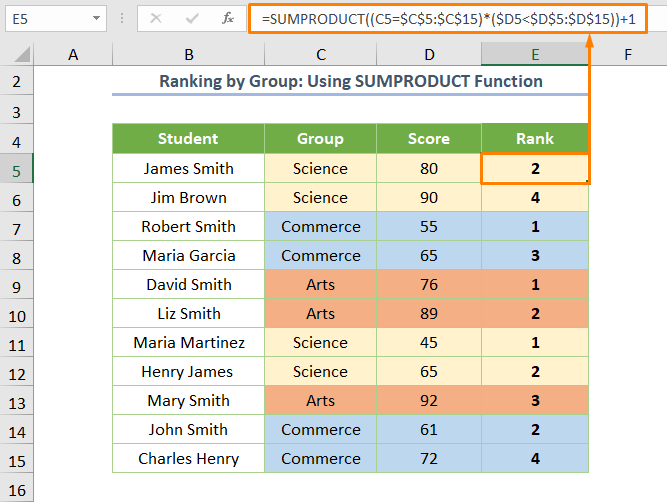
تېخىمۇ كۆپ ئوقۇڭ: (4 كۆپ ئۇچرايدىغان سىنارىيە) تەۋسىيە ، ئۇلارنى باھا بۆلۈمىدە ھەمبەھىرلەڭ.

